OBS, Xsplit, Wirecast,...等からのライブ映像のプッシュ
(プッシュとプルの違いについてはこちら)
ライブ映像のプッシュ
- Productionを選択します。(1)
- Add an inputをクリックします。(2)
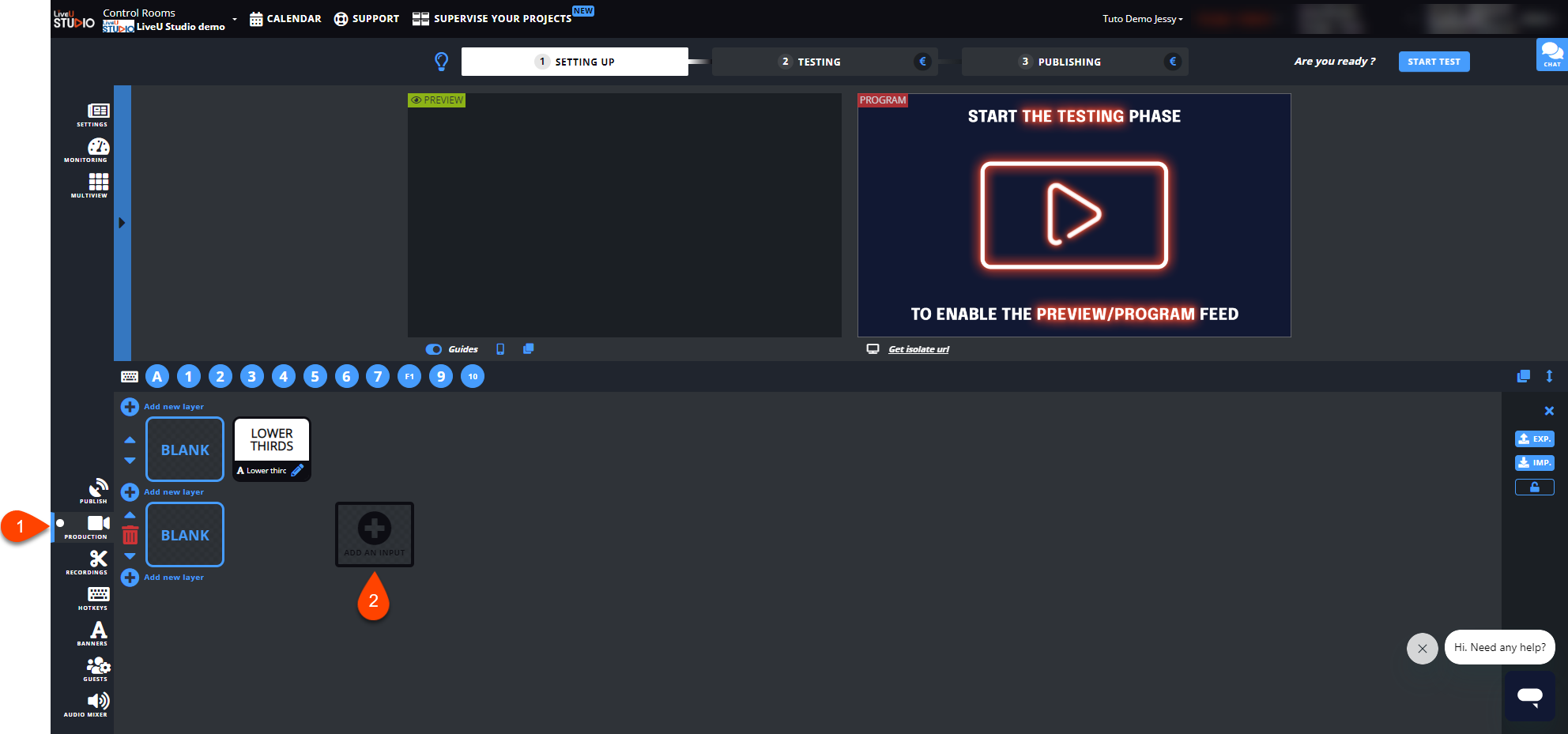
- Live Source を選択します。(3)
- Encoder (Push) を選択します。(4)
- リストから使用するエンコーダーやプロトコルを選択します。
該当するエンコーダーがリストになり場合はOther Encoder (SRT)もしくはOther Encoder(RTMP)を選択します。
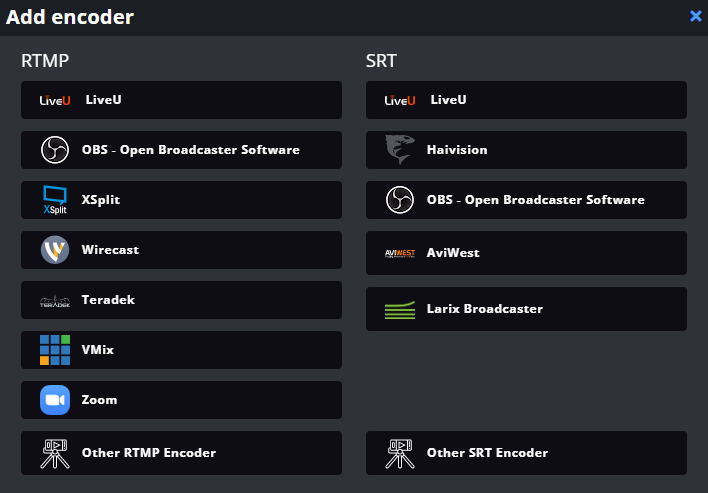
- Server URL とStream Keyをコピーします。
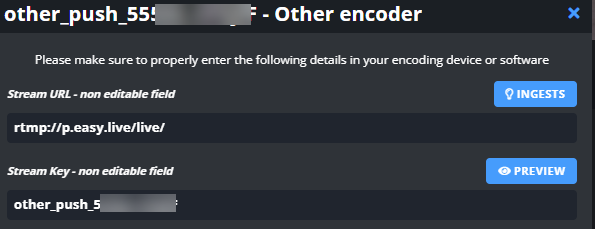
LiveU Studioへの伝送
- エンコーダーからの入力を選択します。(5)
- プレビュー映像が表示されることを確認します。
プレビュー映像が表示されるためにはTestingもしくはPublishingフェーズである必要があります。(6)
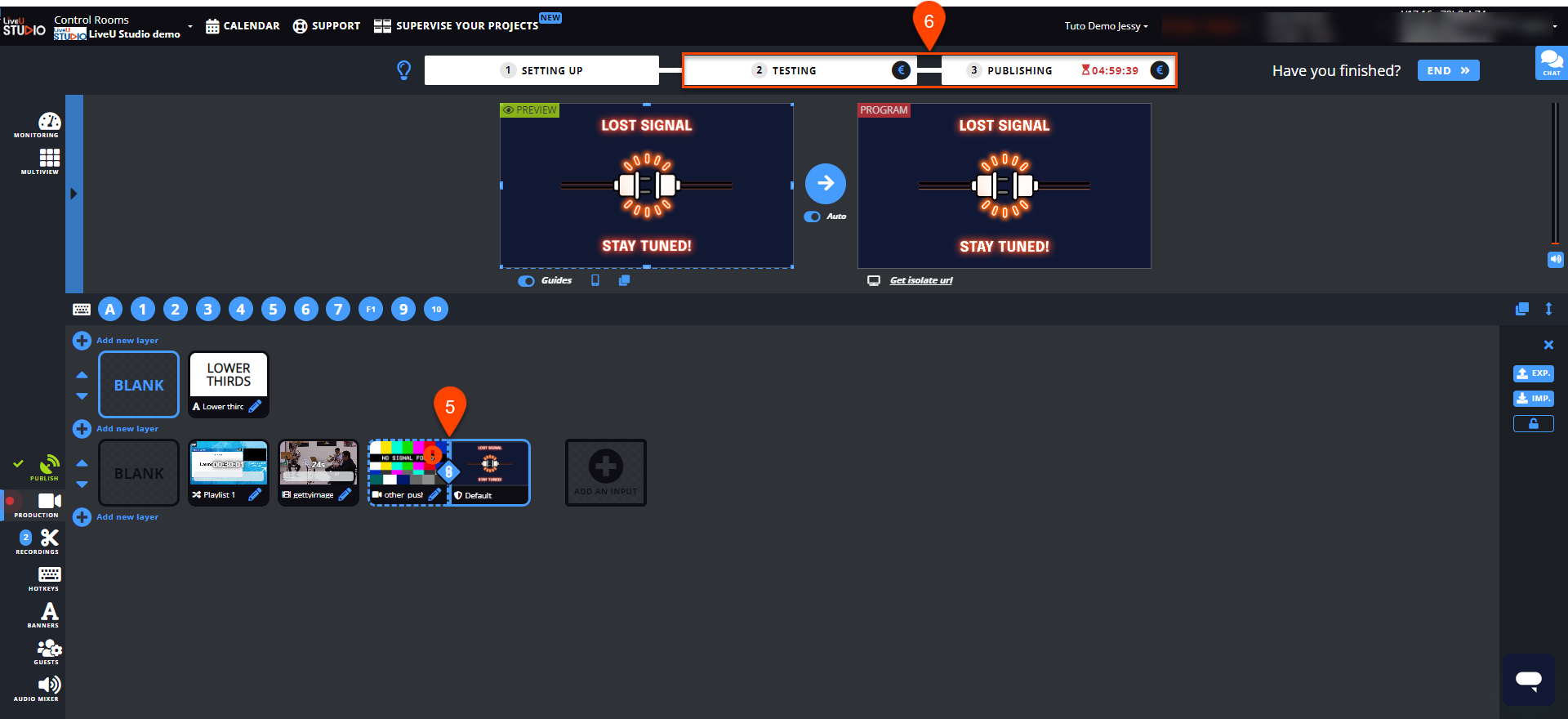
- エンコーダーに一番近い場所にあり、レイテンシーが低いサーバーが自動的にLiveU StudioのデフォルトRTMP URLである"rtmp://p.studio.liveu.tv/live/"に使用されます。
("ingest"ボタンをクリックし特定のサーバーを選択することもできます。)
- Server URLとStream name(Stream key)をコピーし、ストリーミングソフトウェア(OBS/Xsplit), エンコーダーにペーストします。
- ストリーミングを開始します。
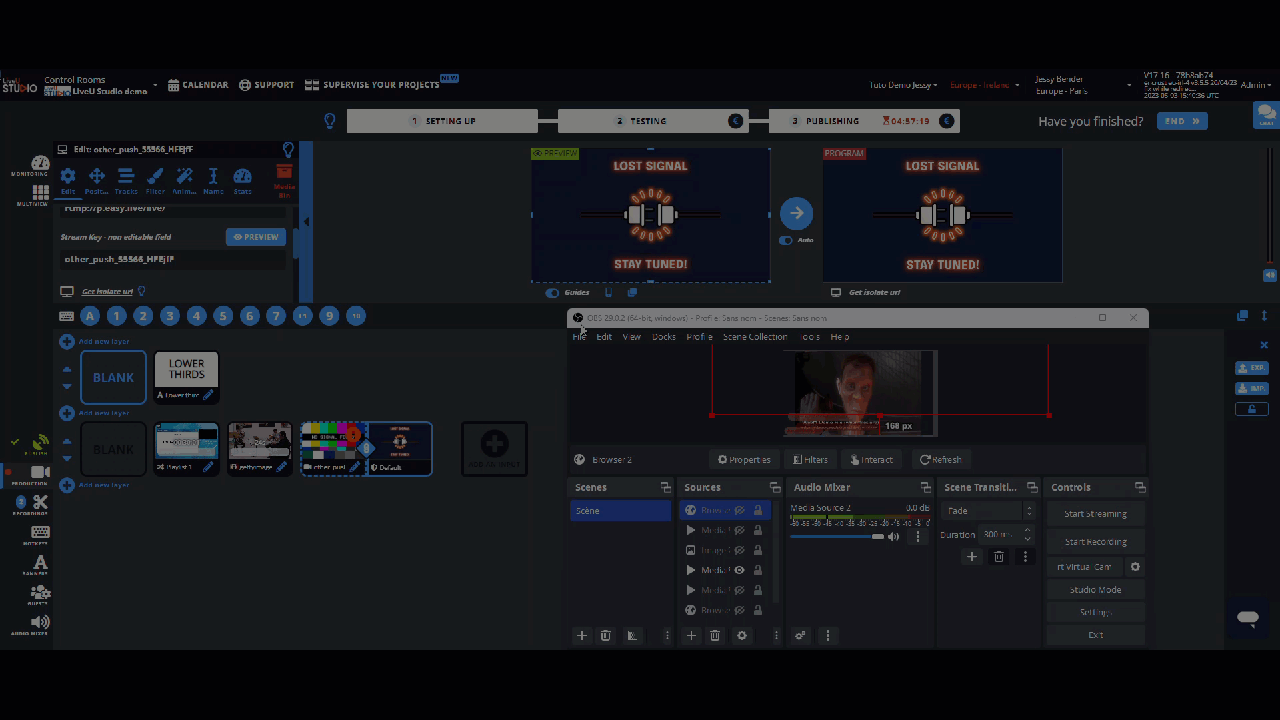
- LiveU Studioに映像が入力されていることを確認します。
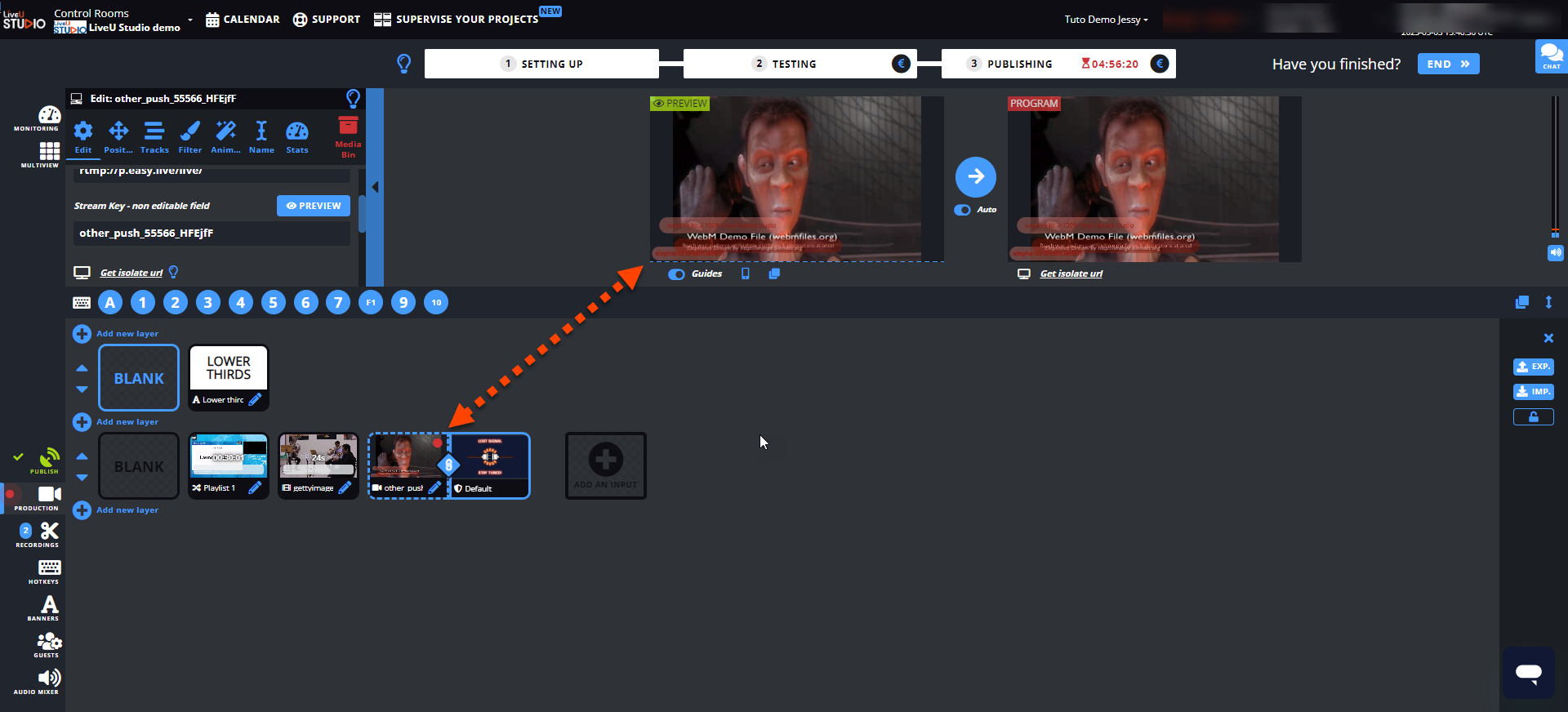
次のステップ
お探しの情報は得られましたでしょうか?
お探しの情報が得られなかった場合にはライブチャット(英語)にてLiveU Studioサポートチームにお問い合わせいただけます。